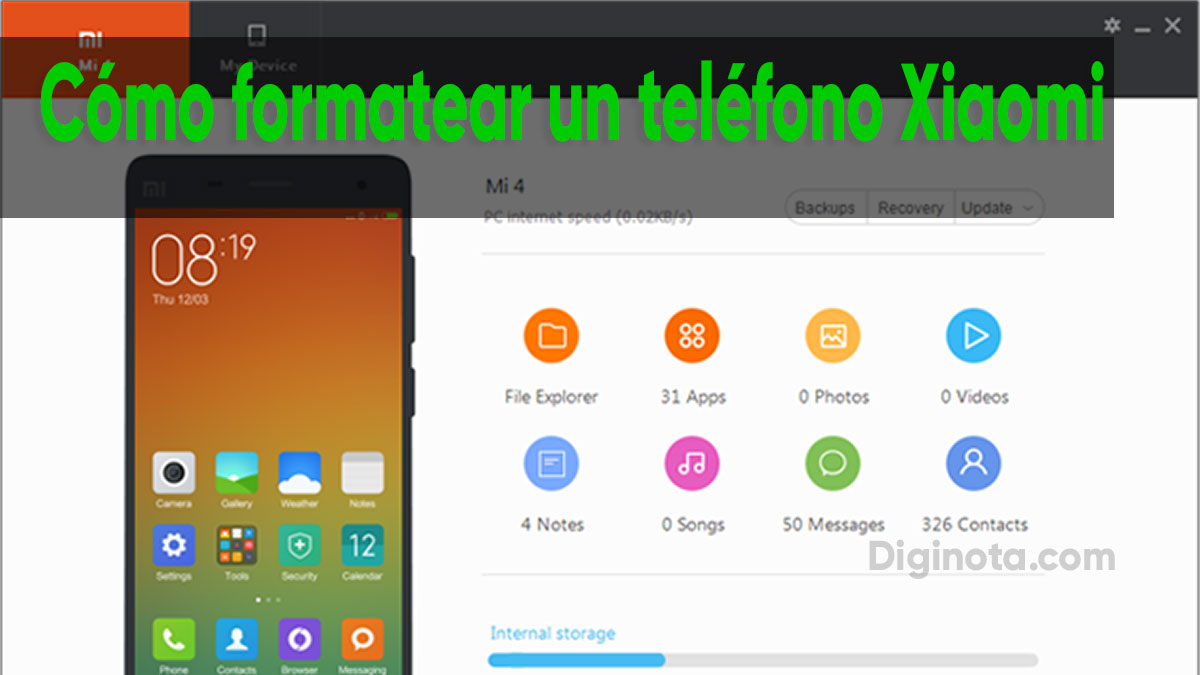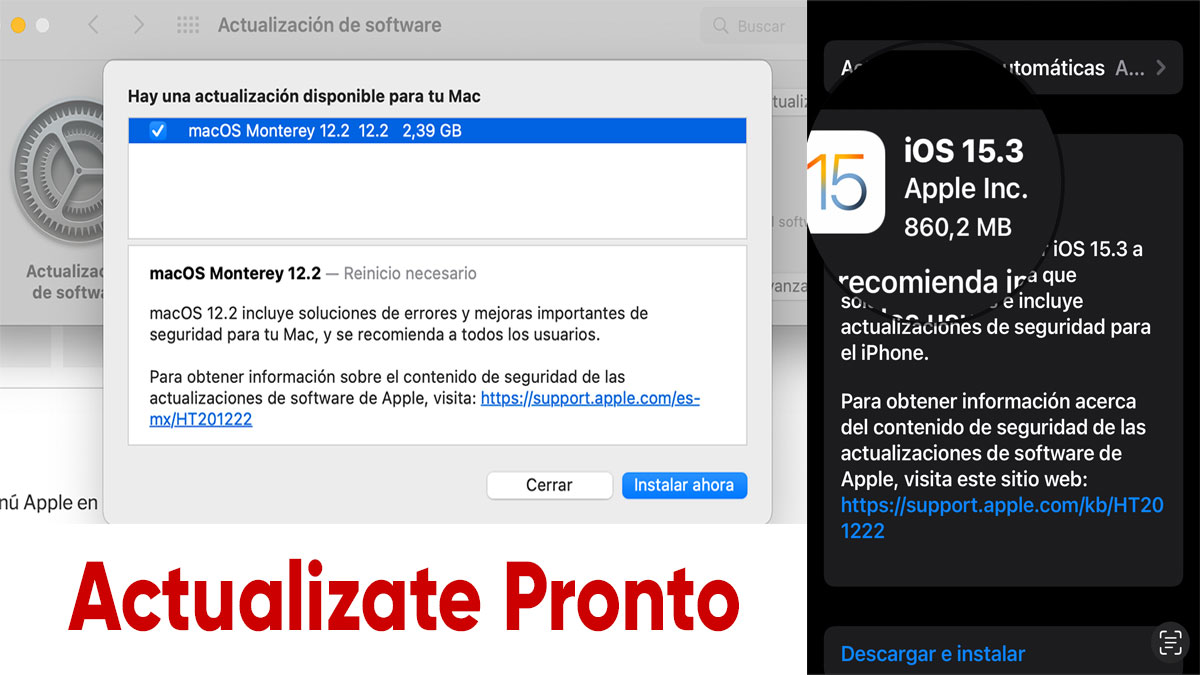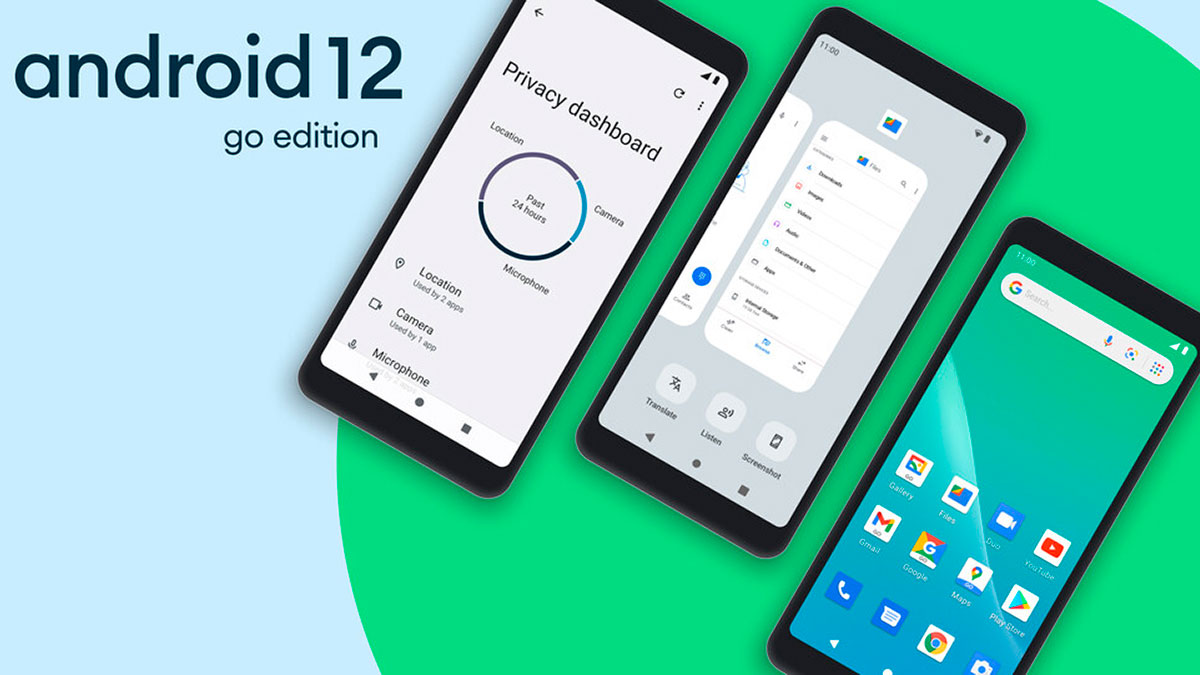Actualidad
Es fácil actualizar nuestros Blackberry ? SI ¡
Queríamos publicar un tutorial en el que se sentará paso a paso la manera de como actualizar nuestro Sistema Operativo y para ello decidimos hacerlo de la manera mas sencilla pero completa posible, la pregunta obligada es ¿Que tan fácil es hacer una actualización del OS de tu dispositivo? La verdad es que no es difícil hacerlo pero eso sí como es un proceso muy delicado te debes empapar bien de cuales son los pasos a seguir, les comento que según las estadísticas existe un 5% que personas que falla al momento de actualizar, por una u otra razón, nuestro objetivo es que no seas parte de ese grupo y que ese número sea reducido, comencemos.
INSTRUCCIONES GENERALES
1-) Como primer paso se recomienda siempre que hagas un respaldo de tus datos y de tus aplicaciones, lo primero se hace con el DeskTop Manager y desde la PC, abres el DM conectas el dispositivo, esperas que lo reconozca el Administrador y cuando ya lo haya reconocido vas a la opción de Hacer Copia de Seguridad, te dará tres opciones, la primera es la que nos interesa por el momento, la segunda es la que se escoge al final del proceso para restaurar tu información en caso de que sea necesario y la tercera es en Avanzado (esta se ocupa cuando tienes problemas para restaurar tu información) la primera es la que nos interesa y debes de presionar donde dice Realizar Copias de seguridad y terminar el proceso completamente para evitar dolores de cabeza de no hacerlo por alguna razón. Ahora si, pasemos a respaldar nuestras aplicaciones,
2-) Descargar el OS desde la PC.
3-) Instalar el OS en tu PC, como cualquier otro programa que se corre en la PC, el OS que vas a instalar en el dispositivo debes correrlo en la PC antes de proceder a instalarlo en tu dispositivo.
¿Como se hace eso?
Dándole doble click al archivo y siguiendo las instrucciones de instalación que te indique el SetUp Wizard.
4-) Ubica el archivo vendor.xml y bórralo, éste se va directamente a la Papelera de Reciclaje, no hay riesgo en que quede allí.
Para encontrar el archivo vendor.xml sigue la siguiente ruta en tu PC
C:Archivos de ProgramasArchivos ComunesResearch in MotionApploader
5-) Conecta el dispositivo Blackberry a la PC y abre el DeskTop Manager, te va a indicar que hay una actualización disponible para tu dispositivo, comienza el proceso de la actualización de tu dispositivo, si seguiste los pasos al pie de la letra de allí en adelante el proceso va solo hasta el final.
El proceso toma 45 minutos aproximadamente dependiendo de la cantidad de datos a ser transferidos entre el backup y el restore, una vez que el nuevo OS sea cargado se reiniciará el dispositivo BlackBerry (quizás lo haga 2 veces durante el proceso completo), verás una pantalla blanca con un reloj de arena aproximadamente por 20 minutos, mientras en el Desktop Manager aparece un mensaje que dice “Esperando por Inicialización.”
Aquí una otra guia o tutorial de como actualizar
IMPORTANTE:
*No dejes tu PC sola bajo ningún motivo.
*No dejes que entre en protector de pantalla la PC.
*No desconectes el dispositivo por algún motivo.
*No desesperes, la mayoría de inconvenientes o fallos al actualizar tienen solución.
Si por alguna razón en tu dispositivo aparece una ventana blanca con iconos y el numero 507 espera aproxidamente 30 minutos, si pasa mas tiempo de eso entonces haz tenido un problema, te comentamos que para ese momento un backup de tu equipo ha sido guardado como primer paso prueba algo sencillo, desconecta el dispositivo, reinicia la PC abre el DeskTop Manager otra vez, abres el cargador de aplicaciones (quizás te pregunte por un blackberry con PIN UNKNOW) eliges siguiente y luego en la actualización eliges Avanzadas y selecciona las aplicaciones del OS nuevo, desde aquí el proceso es igual hasta que termina, sin embargo te darás cuenta que no tienes ningún email, mensaje o contacto, para esto ve a las Opciones en el DeskTop Manager y escoges Copia de Seguridad, luego Restaurar y utiliza el que hiciste en el paso 1, si no lo hicistes como te recomendamos o por alguna razón no completas la restauración, busca en la carpeta MIS DOCUMENTOS un archivo con el nombre LoaderBackup-(XXXX-XX-XX).ipd donde XXXX-XX-XX es la fecha de la actualización, restaura completamente y listo puedes dar por terminado el proceso.
Dudas en twitter @diginota